Como usar o Gravador de Tela Secreto no Windows 10
Como usar o Gravador de Tela Secreto no Windows 10

Mar 04, 2024 • Arquivado para: Melhores Gravadores de Tela • Soluções comprovadas
- O Gravador de Tela Secreto do Windows 10
- Como Usar o Gravação de Tela da Barra de Jogos do Windows 10
- O Melhor Software para Gravar a Tela do seu Jogo - Dr.Fone Basic - Espelho de tela
Existem muitos usos para a gravação de tela. Uma pessoa pode querer gravar a tela para mostrar como fazer algo em algum jogo ou material técnico. Alguns podem quer gravar a tela para mostrar como usar um software específico, enquanto outros podem fazer isso para ajudar outras pessoas em suas apresentações ou dar alguma ajuda para um amigo.
Muitos aplicativos gravadores de tela foram desenvolvidos para este fim e gravar a tela em sistemas como Android, iOS e Windows. No entanto, no caso dos sistemas operacionais Android e iOS para celulares, nem todos os recursos possíveis de gravação de tela estão disponíveis.
Muitas vezes, é preciso gravar a tela de computadores desktop ou laptop para alcançar uma finalidade específica.
Leia mais para saber sobre o Gravador de Tela Secreto do Windows 10.
Parte 1: O Gravador de Tela Secreto do Windows 10
1. Windows 10:
O Windows 10 é um um sistema operacional desenvolvido pela Microsoft. Ele foi revelado em setembro de 2014.
É atualmente o mais recente sistema operacional da Microsoft.
O Windows 10 é o sucessor das versões anteriores do sistema operacional Windows como o Windows Xp, Windows 7, Windows 8 e Windows 8.1.
O Windows 10 oferece a seus usuários a opção de alternar entre dois tipos de aparência, algo que já tinha no Windows 7 e Windows 8 ou 8.1. Os usuários enfrentam uma dificuldade considerável ao usarem o Windows 8 ou 8.1 em notebooks que não tenham a tela sensível ao toque. O Windows 7 era focado na utilização do mouse ou do navigation-pad. No entanto, o Windows 10 concentra-se em ambos com uma opção para alternar entre os dois.
O Windows 10 ficou mais seguro e com serviços melhorados. Ele também introduziu um navegador moderno chamado Microsoft Edge, sucessor do do extinto Internet Explorer.
2. Gravador de Tela Secreto do Windows 10:
O gravador de tela secreto do Windows 10 é uma das muitas novas funções introduzidas no Windows 10. A gravação de tela no Windows 10 é um recurso oculto que também funciona como barra de jogo. O recurso barra de jogo é uma pequena caixa de ferramentas que aparece quando queremos.
É uma ferramenta secreta para gravar a tela dentro do Windows 10 que muitas pessoas nem sequer sabem que existe.
É por isso que usamos o termo "Gravador de Tela Secreto do Windows 10".
A barra de jogos pode ser aberta "Tecla do Windows + G".
3. Veja como este recurso é:

4. Funções do Gravador de Tela Secreto do Windows 10
- 1. Faz coisas como captura da tela e também funciona como gravador de tela no Windows 10.
- 2.Ao pressionar o botão "gravar", ele vai funcionar como um gravador de tela secreto do Windows 10.
- 3.O botão de configurações permite fazer ajustes para diversos funções.
- 4.O botão Xbox leva você para o app do Xbox.
- 5. As 3 linhas ao lado direito da Barra de Jogos permite arrastar a ferramenta para qualquer lugar na tela.
5.Sobre a Barra de Jogos como Extensão:
A Barra de Jogos não é um aplicativo em si. É um recurso extra, ao invés de um aplicativo. A Barra de Jogos é na verdade um recurso do app do Xbox.Portanto, este recurso em particular só existe atrelado ao seu pai, o app do Xbox.
O app do Xbox já vem embutido no Windows 10. Dito isso, imagine a possibilidade de compartilhar diretamente suas capturas de tela e a gravação de tela de seu Windows 10 através da rede Xbox! E é por isso que você pode dizer que a extensão Barra de Jogos é um gravador de tela embutido no Windows 10.
Parte 2: Como Usar o Gravação de Tela da Barra de Jogos do Windows 10
A primeira coisa a fazer é, claro, ter instalado o Windows 10 em seu computador desktop ou laptop. Brincadeira! Isso já está entendido não é?
Como mencionado, você pode usar a Barra de Jogos para Gravar a Tela do Windows 10. Ele pode gravar a tela de qualquer aplicativo aberto. E não apenas no desktop!
Aqui está uma lista de coisas que você pode conseguir com a 'Barra de Jogos':
- 1.Fazer uma captura de tela ao clicar no ícone da câmera ou simplesmente pressionando a tecla de atalho "Logo de Windows + Alt + Print Screen".
- 2.Gravar a tela do Windows 10 clicando no ponto vermelhor ou apenas pressionando a tecla de atalho "Logo do Windows + Alt + R."
- 3.Abri o Xbox App clicando no ícone 'Xbox'.
- 4. Alterar as configurações da Barra de Jogos e outras configurações de gravação, incluindo as configurações do Game DVR.
Um passo-a-passo detalhado se encontra abaixo. Leia mais.
A: Como Capturar a Tela usando o Gravador de Tela do Windows 10:
Veja como usar o Gravador de Tela Secreto do Windows 10 para fazer uma captura de tela.
Passo 1: Abra a Barra de Jogos:
Pressione a tecla de atalho para abrir a Barra de Jogos.Isso pode ser feito pressionando as seguintes teclas: "logo do Windows + G"
Nota:
1. A Barra de Jogos vai aparecer apenas quando há aplicações já abertas em segundo plano. Não vai abrir na área de trabalho ou enquanto alterna entre aplicativos. O aplicativo deve ser o aplicativo na qual a gravação será feita. O aplicativo pode ser um jogo ou qualquer outro aplicativoscomo o Firefox, da Mozilla.
2. Quando a Barra de Jogos for aberta pela primeira vez em um novo aplicativo, vai aparecer uma mensagem pedindo para confirmar se o aplicativo de destino é um jogo ou não. Marque a opção "Sim, é um jogo."
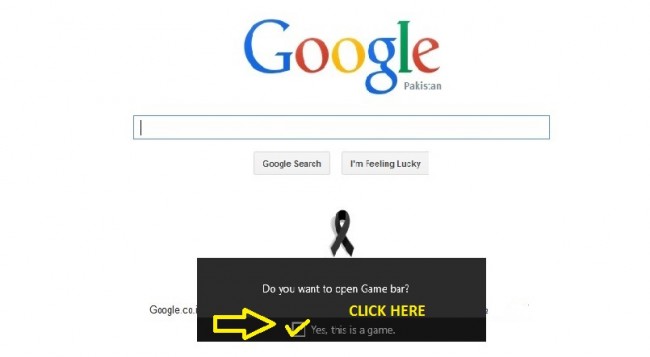
Passo 2: Faça a captura da tela:
Basta clicar no ícone "Câmera" na Barra de Jogos e você será notificado de que a imagem do app foi capturada.

A captura de tela será salva por padrão na pasta "Este PC> Vídeos> Capturas".
B: Como Gravar a Tela com o Gravador de Tela Secreto do Windows 10:
Passo 1: Abra o Barra de Jogos. Pressione a tecla "Logo do Windows + G".
Passo 2: Inicie a Gravação da Tela:
Para este propósito, quando estiver no aplicativo que deseja gravar, basta clicar sobre o "Ponto Vermelho", para iniciar a gravação da tela no Windows 10.

Os vídeos gravados também aparecerão no caminho "Este PC> Vídeos> Captura".
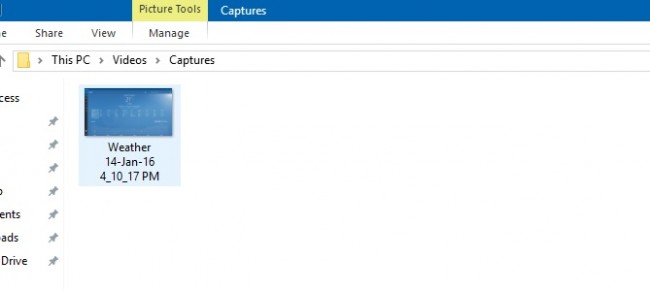
* Uma lista de todos os atalhos de teclado é dada no final do artigo.
C: Como Ajustar as Configurações da Barra de Jogos no Windows 10:
Passo 1.Para este fim, clique no botão configurações na Barra de Jogos:

Passo 2.Faça os ajustes desejadas na Barra de Jogos conforme mostrado abaixo:
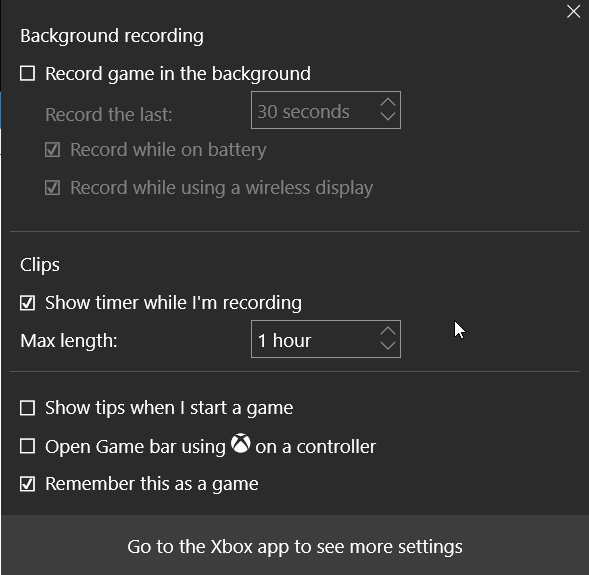
Passo 3.Se você quiser ir nas definições do DVR, basta clicar em "Ir para o aplicativo Xbox para visualizar outras configurações."
Você será redirecionado para a tela abaixo:
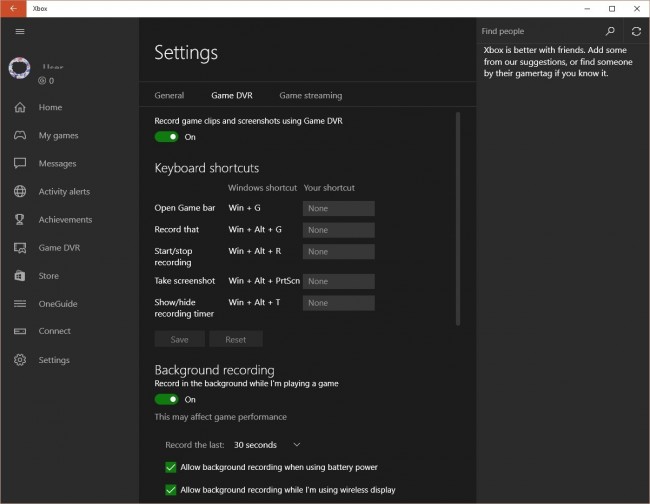
Aqui você pode fazer todos os tipos de configurações relacionadas a captura de imagens e gravação de jogos como atalhos e hotkeys e outras coisas!
Desta forma, o Gravador de Tela Secreto do Windows 10 foi finalmente revelado.
Dicas:
*Quando você está jogando um jogo no seu PC, aqui estão os atalhos que você pode usar para gravar os vídeos e imagens.
- • Tecla do logo do Windows + G: Abrir Barra de Jogos
- • Tecla do logo do Windows + Alt + G: Gravar os últimos 30 segundos (você pode mudar a quantidade de tempo gravado nas configurações da Barra de Jogo)
- • Tecla do logo do Windows + Alt + R: Iniciar / parar a gravação
- • Tecla do logo do Windows + Alt + Print: Capturar a tela do seu jogo
- • Tecla do logo do Windows + Alt + T: Mostrar/Esconder o temporizador de gravação
- • Você também tem a opção de adicionar seus próprios atalhos. Para fazer isso, abra o aplicativo do Xbox e vá para atalhos de configurações do jogo DVR.
Parte 3. O Melhor Software para Gravar a Tela do seu Jogo para Android
Além do uso do gravador de tela secreto do Windows 10 para gravar tela do jogo, existe outra maneira de gravar a tela do jogo que além de gravar a tela em HQ, pode gravar também os jogos de seu telefone Android no seu computador.Para isto, altamente recomendamos o software MirrorGo Gravador Android .
O Dr.Fone Basic - Espelho de tela é um software popular de gravação de tela.Além disso, os usuários do Android podem desfrutar de jogarem seus jogos do celular diretamente no computado usando a tela grande deixando tudo ainda melhor. Você também tem o controle total na ponta dos seus dedos. Outra coisa muito importante é poder gravar o seu gameplay e suas jogas, capturando assim os pontos cruciais do jogo. Depois você pode compartilhar os movimentos secretos e ensinar como jogar a próxima fase.Os dados do jogo são sincronizados e mantidos tanto no pc quando no celular, para que você jogue seu jogo favorito em qualquer lugar.
Baixe grátis o gravador de tela de jogos abaixo:

Gravador Android MirrorGo
Espelhe o seu dispositivo Android para o seu computador!
- Jogue os jogos de celular do Android em seu computador com o teclado e o mouse para melhor controle.
- Envia e receba mensagens usando o teclado computador, incluindo SMS, WhatsApp, Facebook, etc.
- Veja várias notificações simultaneamente sem pegar o telefone.
- Use aplicativos Android no seu PC para ter a experiência em tela cheia.
- Grave você jogando.
- Capture a tela em pontos cruciais.
- Compartilhe movimentos secretos e ensine jogadas da fase seguinte.






Alexandre Garvalhoso
staff Editor